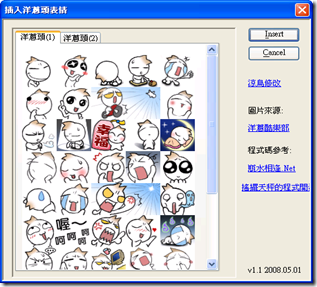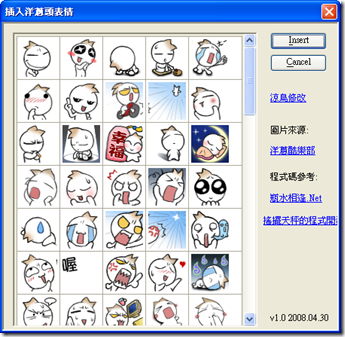叮叮噹,叮叮噹,鈴聲多響亮。
一年一度的耶誕節又到了,這也表示一年又將結束,我們將邁向新的一年。為了證明 Jason 並非始亂終棄的男人(?),特地在一年將結束的時候,利用平安夜與聖誕節將『給我 Picasa!』進版了 (果然是個阿宅)!好吧,廢話不多說,讓我們來看看新版有啥特別的。
(果然是個阿宅)!好吧,廢話不多說,讓我們來看看新版有啥特別的。
基本操作與 1.0 版一樣,所以請參考這篇,這裡就不再贅述。如圖所示,這次進版主要是針對網友們所提出的功能做修改:1. 一次抓整本 2. 一次選多圖
1. 一次抓整本
很多網友提到希望可以一次抓整本下來,會比較方便。但這樣會花掉較多的時間,因此我還是保留了抓一頁的功能,只是增加了一個新的按鈕讓大家可以一次把整本抓下來。
這次修改也順便對抓圖的部份作了修改,還是建議大家可以先用看看抓一頁的,如果還是不喜歡,再抓整本吧(個人是覺得有變快啦)。
抓一頁範例:
抓一本範例:
2. 一次插入多張圖片
這是這次修改比較大的,也因為這個功能,在使用前,要請大家先點『取得相簿』來更新狀態,否則會有錯誤訊息。
在使用插入多圖的功能前,要先點選『Advanced』按鈕,顯示隱藏頁面。
進階頁面:
1. 相簿預覽區
- 左鍵點擊一下會在『7. 圖片預覽區』顯示大圖
- 左鑑點擊兩下加入『8. 縮圖預覽區』
2. 插入
- 插入目前預覽的圖片到『8. 縮圖預覽區』,功能與在『1. 相簿預覽區』左鍵點擊兩下相同
3. 改變模式
- 在進階模式與基本模式間切換
- 基本模式左鍵點擊兩下會直接送出
4. 預覽設定
- 若關閉則『7. 圖片預覽區』沒有作用
5. 送出
- 將『8. 縮圖預覽區』中的所有圖片加入到文章中
6. 圖片說明區
- 設定圖片說明
- 說明會出現在圖片後方
7. 圖片預覽區
- 在『1. 相簿預覽區』左鍵點擊一下顯示大圖
- 在『8. 縮圖預覽區』左鍵點擊一下顯示大圖
- 若『4. 預覽設定』將預覽功能關閉,則此區不會有反應
8. 縮圖預覽區
- 顯示將要被加入文章的照片縮圖
- 左鍵點擊一下在『7. 圖片預覽區』顯示大圖
- 暫不支援移除功能
整體設計如下圖:
實際操作狀態如下圖:
喔耶,總算寫完了。總之就是這樣啦,這次沒有很詳細的測過,如果有遇到問題的,再請跟我說。







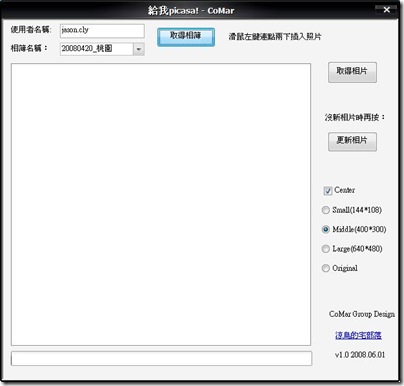
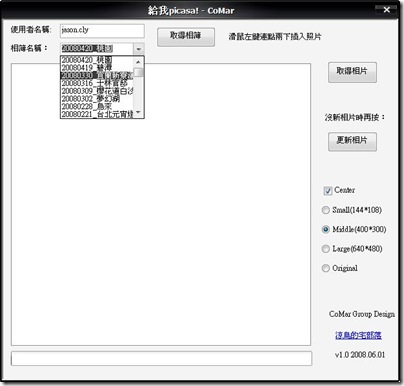
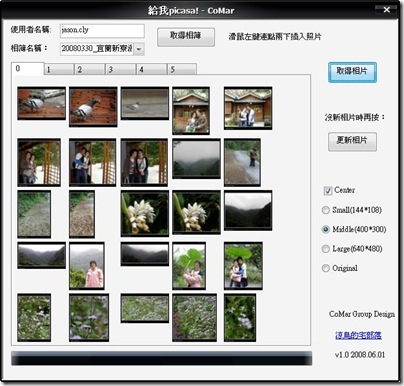

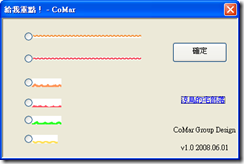
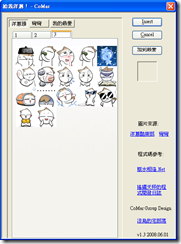

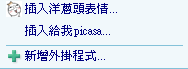
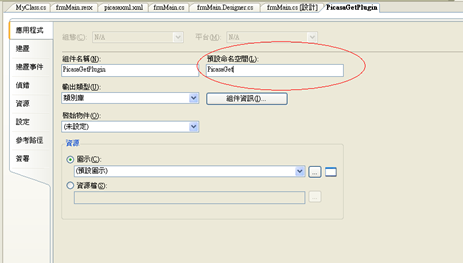
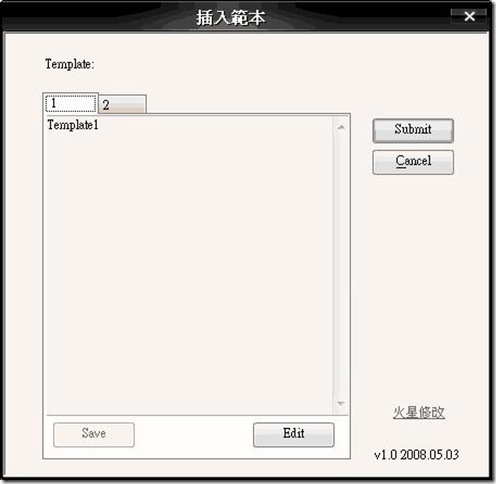

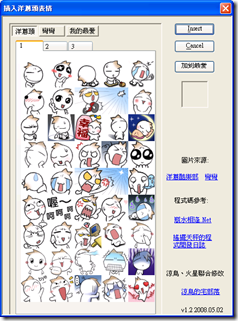
 <--自己的工具加的喔
<--自己的工具加的喔